Ready 品牌型号:联想GeekPro 2020 系统:win10 1909 64位企业版 软件版本:Microsoft Excel 2019 MSO 16.0 部分用户可能电脑型号不一样,但系统版本一致都适合该方法。 excel只读模式怎么取消 ?下面
品牌型号:联想GeekPro 2020
系统:win10 1909 64位企业版
软件版本:Microsoft Excel 2019 MSO 16.0
部分用户可能电脑型号不一样,但系统版本一致都适合该方法。
excel只读模式怎么取消?下面就给大家分享一下如何取消只读模式的excel教程。
excel取消只读模式需要独占excel表格的用户开启共享。
1第一步打开excel表格,点击审阅,选择共享工作薄

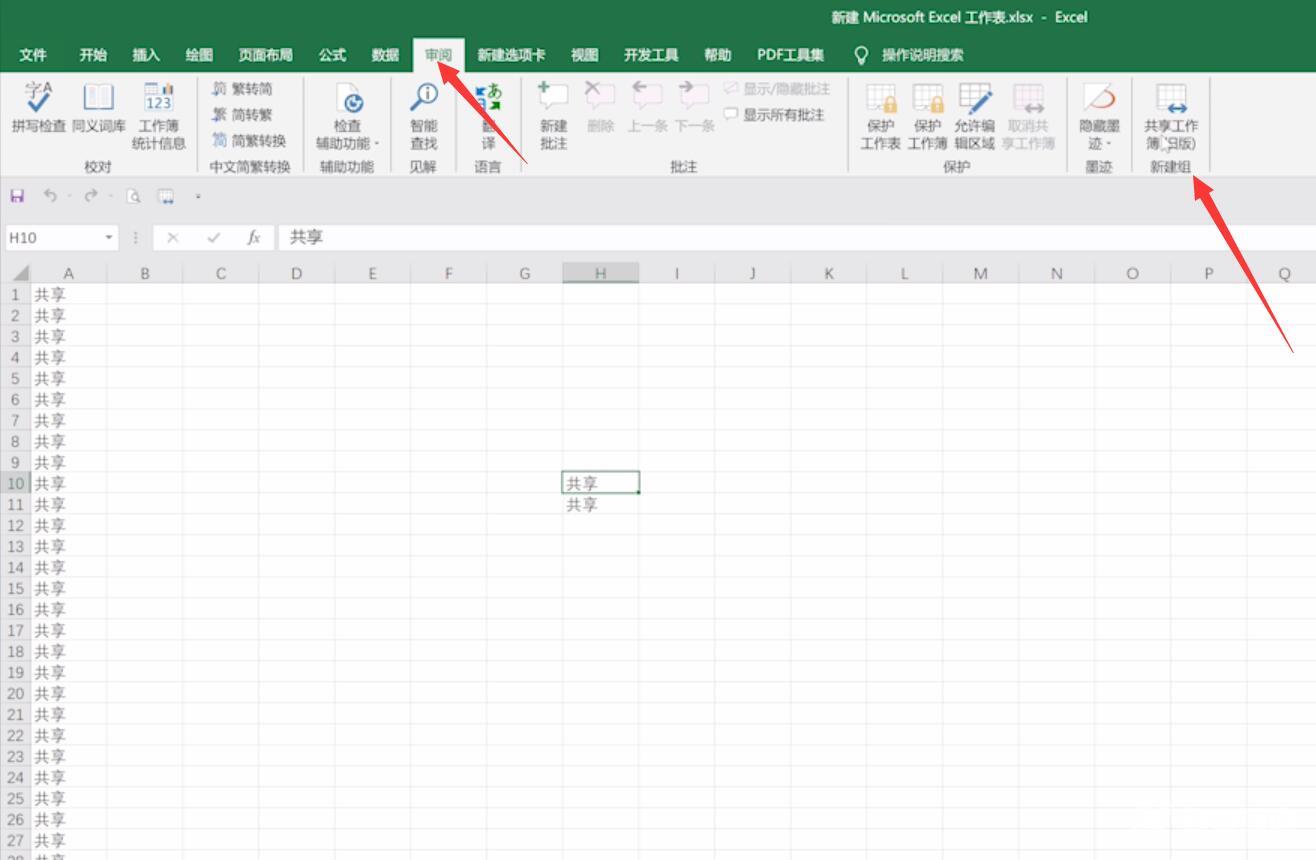
2第二步勾选使用旧的共享工作薄功能,点击确定,再次点击确定即可
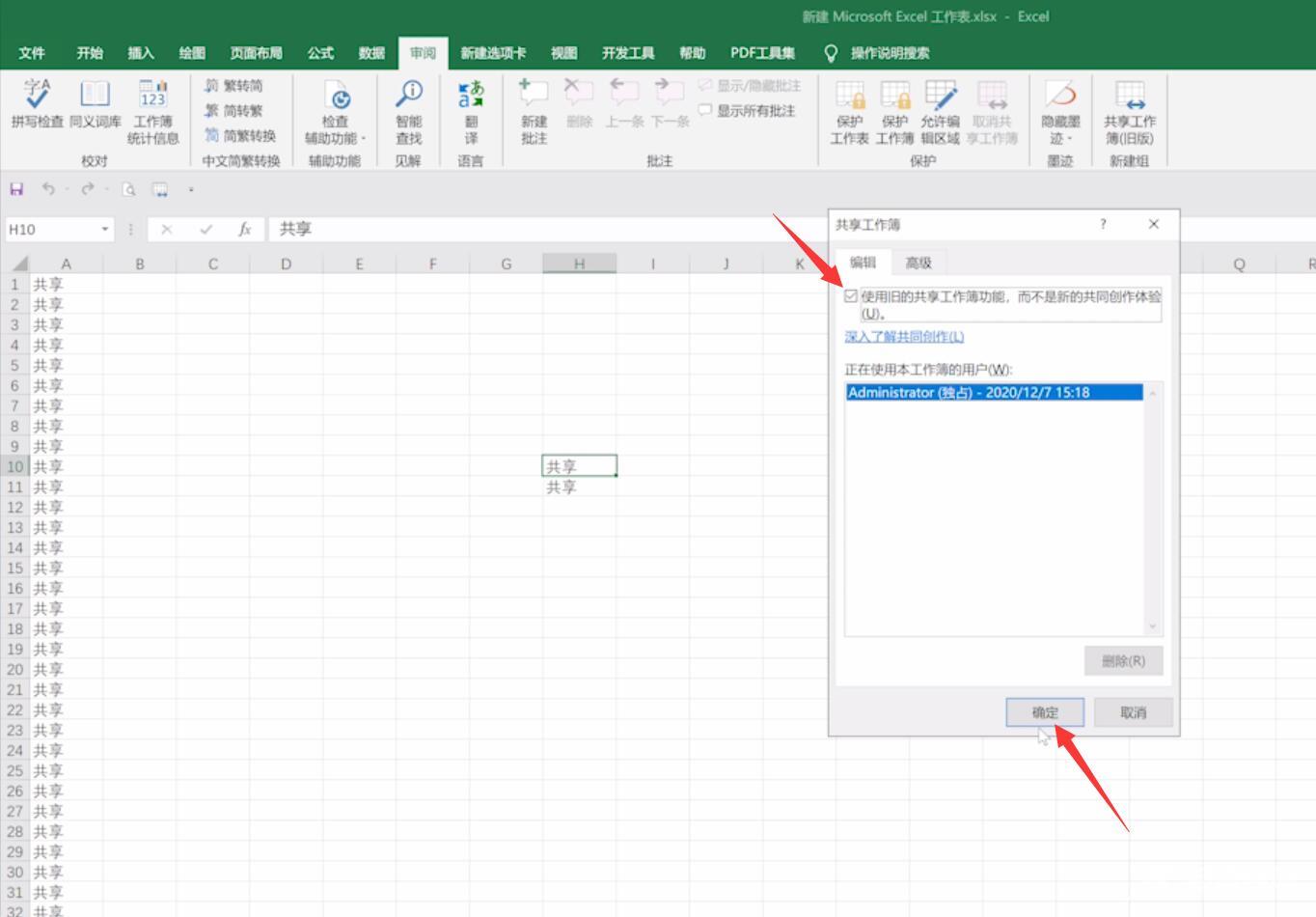
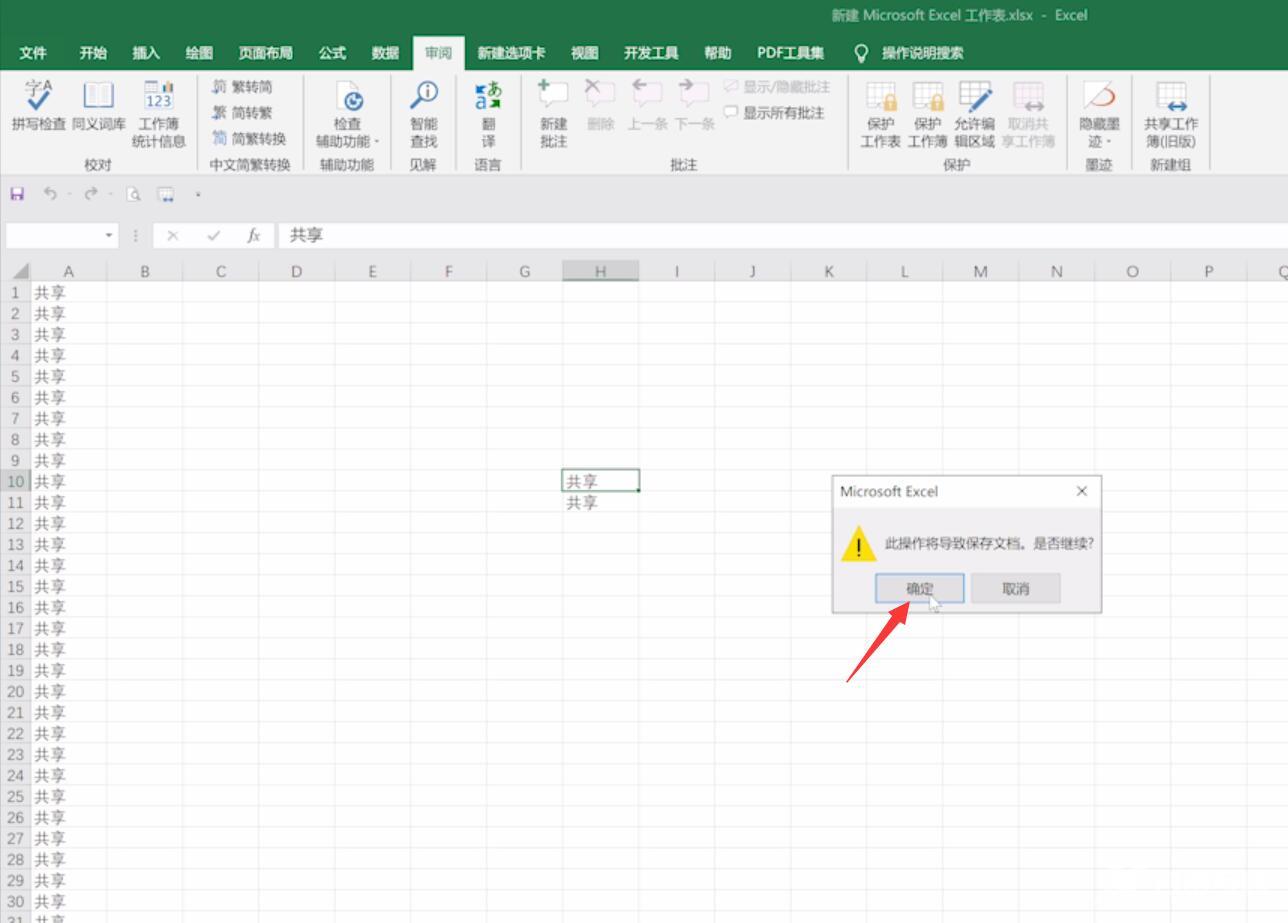
以上就是如何取消excel只读模式的内容,希望对各位有所帮助。
